ulipad并不是独立的一个IDE,还可以结合插件实现其他方面的功能,例如脚本管理啊,正则等等扩展功能,Ulipad使用wxPython编写,一款小巧和灵活的编辑器。先安装python2.x,然后在安装wxpython,最后安装comtypes,默认路径即可。但是最好不要有中文路径。
运行
打开程序之后,界面非常友好,创建个程序运行一下,错误来了!

提示我没有设置python的解释器。
于是,在菜单编辑---参数---python中找到了“设置python编辑”按钮。点击找到自己python的安装目录,把python2.7.exe和pythonw2.7.exe的路径加进来,别忘了加“描述”

再来运行程序,发现可以正常了。
窗口布局
工具栏上有三个按钮一看就是布局的;

左侧显示目录结构,底部显示程序运行结果。这是使用IDE工具的标准布局,起码用习惯eclipse的同学会感觉很舒适。
如果你已经有项目的话可以通过右键目录浏览空白处理,增加目录----打开新目录,将项目导入。

Py>按钮提供的就是python交互模式,只是自带的版本是2.5.4的有点老了,还不知道怎么设置。

代码
有洁癖的同学一定对代码的着色有很高的要求,着色的代码会使用程序看去清晰明了。而且语法错误也很容易识别。
自动补齐也是优秀开IDE必备的,可以提高开发效率,减少语法错误。
设置语法参数:文档----语法参数

不得不说,UliPad的着色与自动补全功能很出色。

调试
要想成为一名优秀的IDE怎么能没有调试功能呢。你能想到的,作者自然也想到了。工具栏上有个七星瓢虫的图标,自然就是调试按钮了。

插件
要想变了更强大,必须要支持插件扩展;我们可以结合插件实现脚本管理,正则、django项目开发等。
菜单栏工具----插件管理
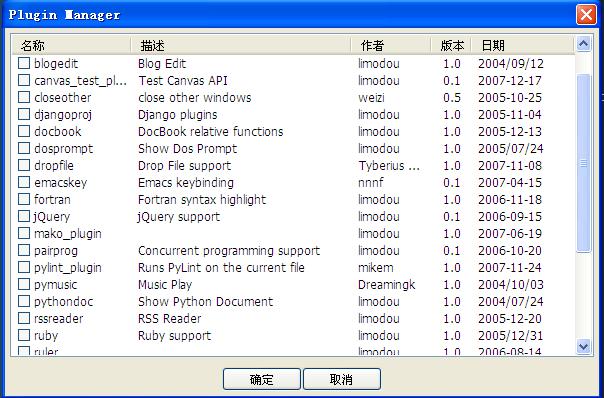
最后,特意看了一下UliPad的内存占用很低10MB左右;几乎可忽略它的内存占用。好吧!就是它了。
相关阅读
- 暂无推荐
《》由网友“”推荐。
转载请注明: